こんにちは、ナレコム前川です。
今回は、Amazon Sumerian の公式チュートリアルの Material Fundamentals
を進めていきたいと思います。
それでは、チュートリアルを進めていきましょう。
はじめに、以下の画像をダウンロードしてください。
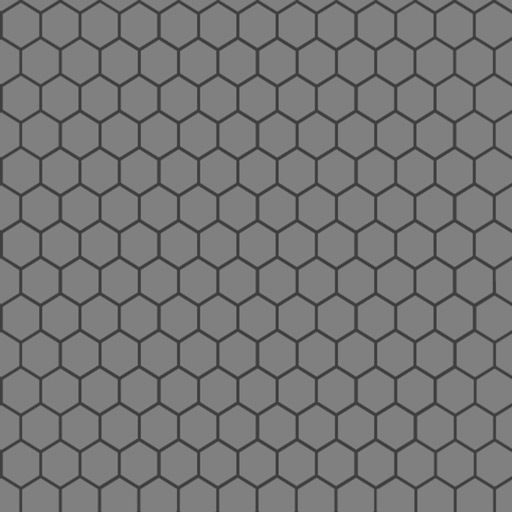
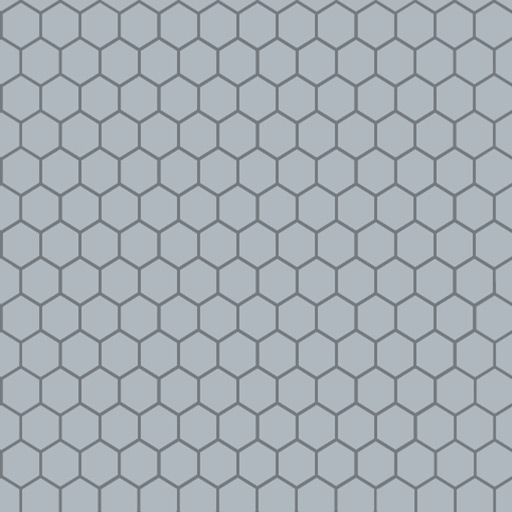
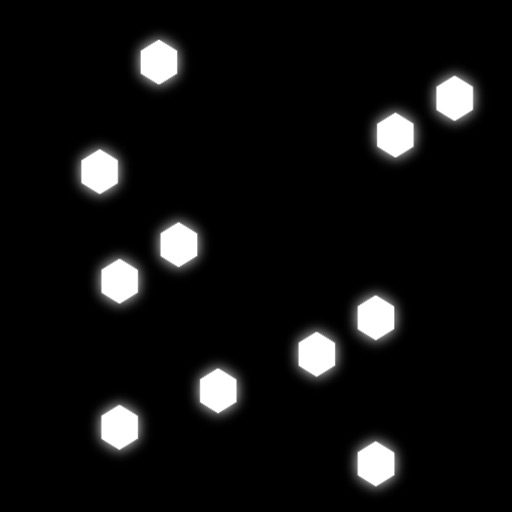
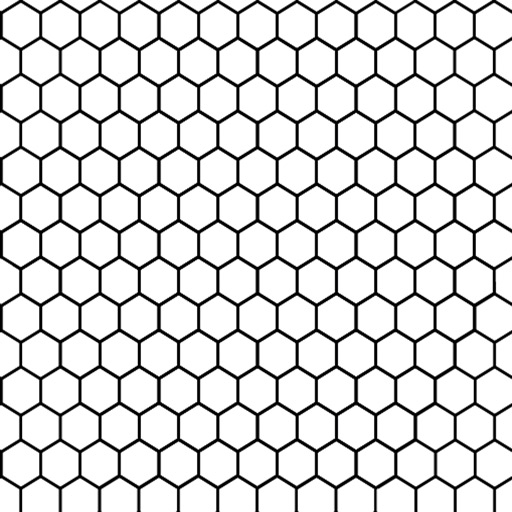
1. シーン作成
それでは、シーンを作成していきます。
ダッシュボードから Empty をクリックし、シーン名を「Material Fundamentals」にします。
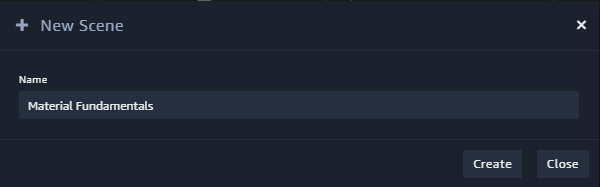
Empty シーンでは、カメラのみがデフォルトで入っています。
次に、Create Entity から Sphere を追加してください。
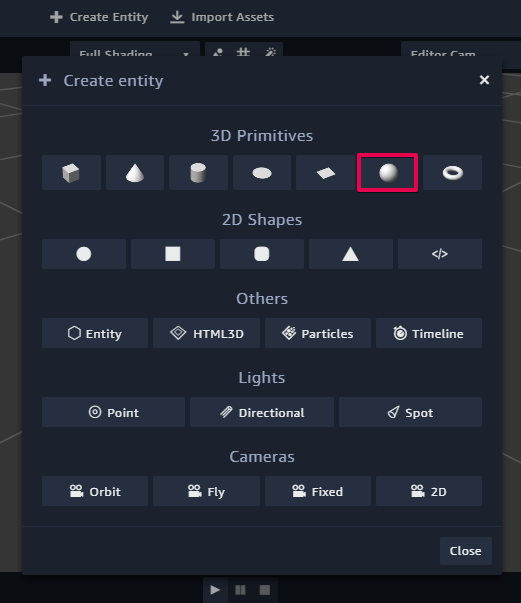
追加できたら、[Inspector] パネルの Material を展開します。
そして、Color (Diffuse) の color picker で色を 黒 に設定します。
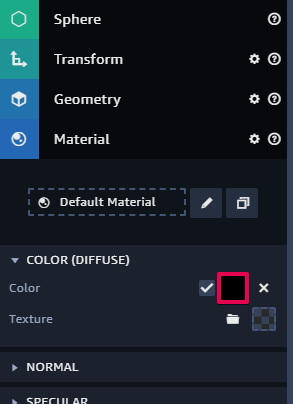
2. Light の追加
Create Entity から Directional Light を追加してください。
追加すると以下のようになると思います。
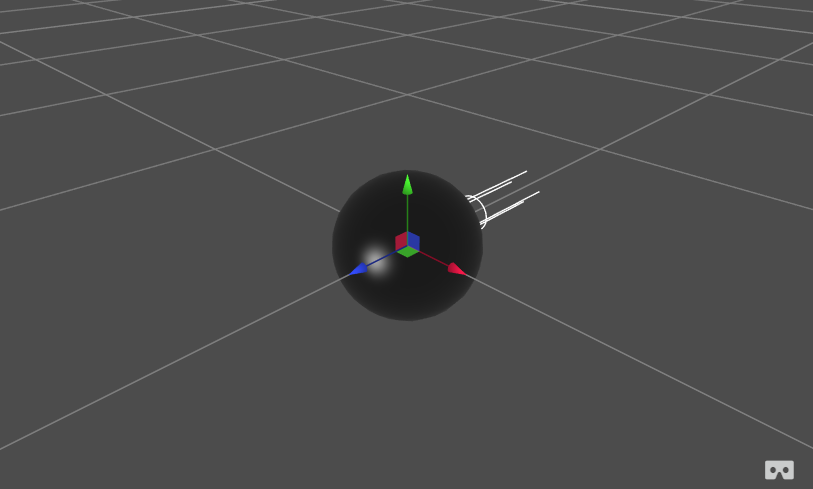
Transform で 以下のような設定を行ってください。
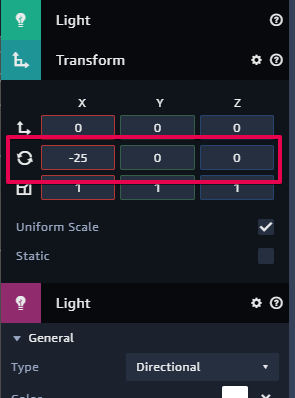
3. Color (Diffuse)について
ここでは、Color (Diffuse) の設定を見ていきます。
Sphere を選択して、Material を展開します。
次に、Color (Diffuse) で Color を 白 に設定してください。
設定すると以下のようになります。
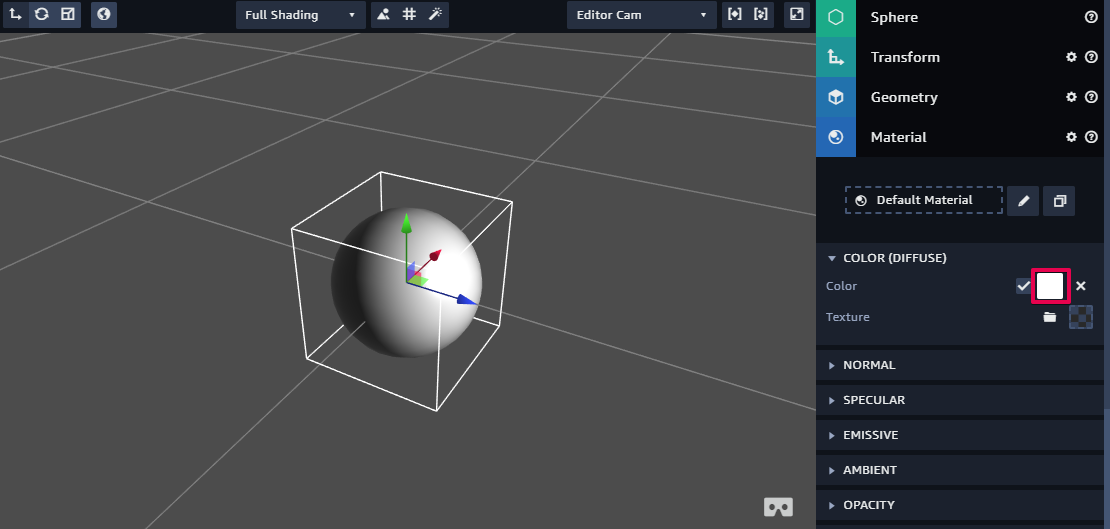
4. Texture の追加
ここでは、Sphere に Texture を追加する設定を行っていきます。
まず、以下の画像をダウンロードしてください。
次に、Sphere の Material の Color (Diffuse) にある Texture を確認してください。
Texture の設定で一般的な設定方法は、ファイルをドラッグ&ドロップすることです。
それでは、Texture に diffuse.jpg をドラッグ&ドロップしましょう。
反映されると以下のようになります。
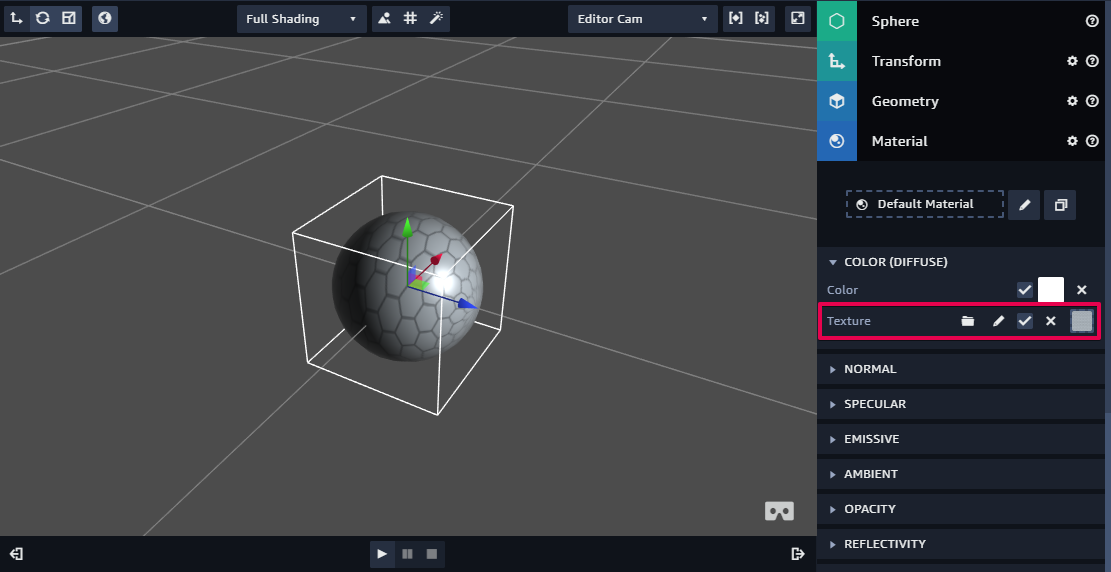
Specular Color と Shininess
Specular は、エンティティの表面のハイライトなどを設定する項目です。
Shininess は、ハイライトの濃度を設定できます。
Material の Specularを展開してください。
展開したら、Texture に specular.jpg をドラッグ&ドロップします。
また、Shininess の値を 1 に設定してください。
設定したら、Color を 青に設定します。
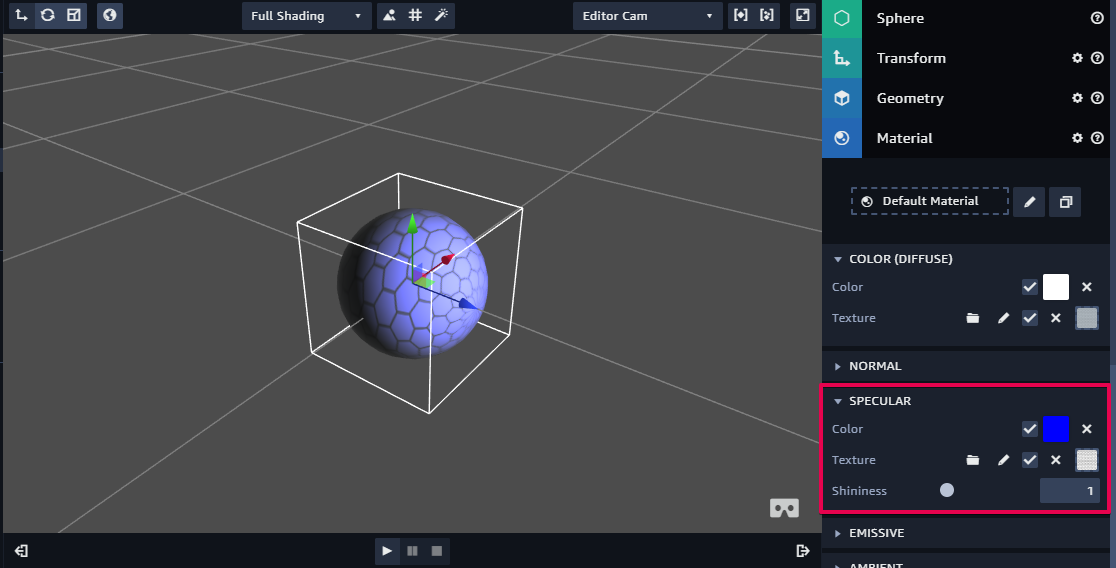
Texture Mode と UV Mapping (Geometry コンポーネント)
ここからは、Geometry コンポーネントでの設定を行っていきます。
まず、[Inspector] パネルから Geometry を展開します。
展開すると以下のような設定が表示されると思います。
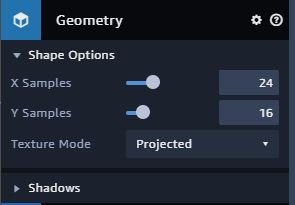
次に、Texture Mode を Polar に変更してください。
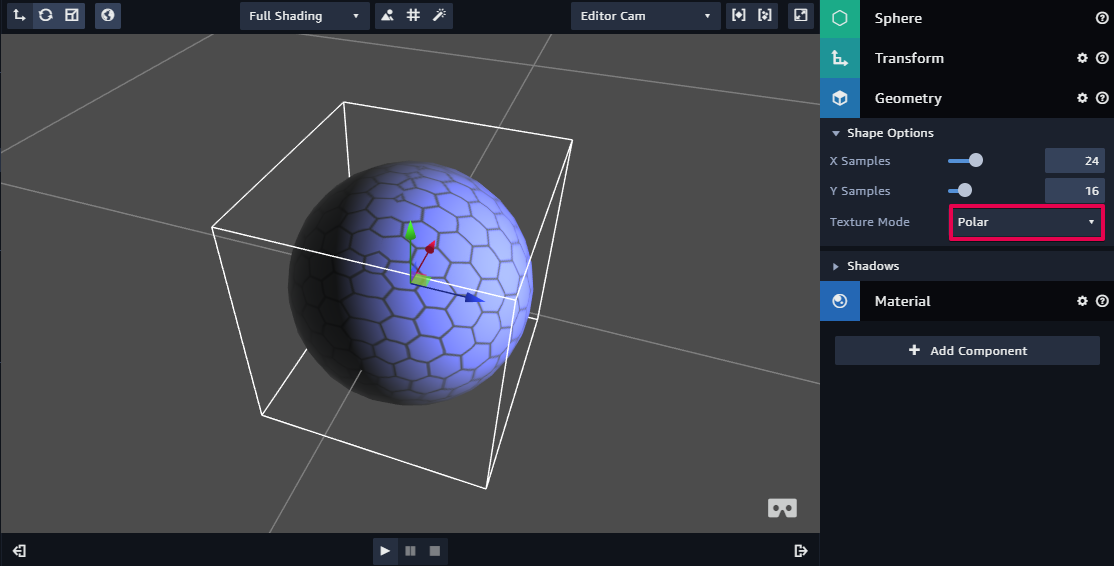
Texture Mode を変更することによって Texture の形を変えることができます。
今回は、Polar にすることで網目が小さくなったことが分かると思います。
Texture Mode を変更して全ての設定を体験してみてください。
Emissive Color
このプロパティでは、強い光や白熱などを表現することができます。
それでは、Material に戻ってください。
次に、Emissive を展開し、Color を濃いオレンジに設定します。
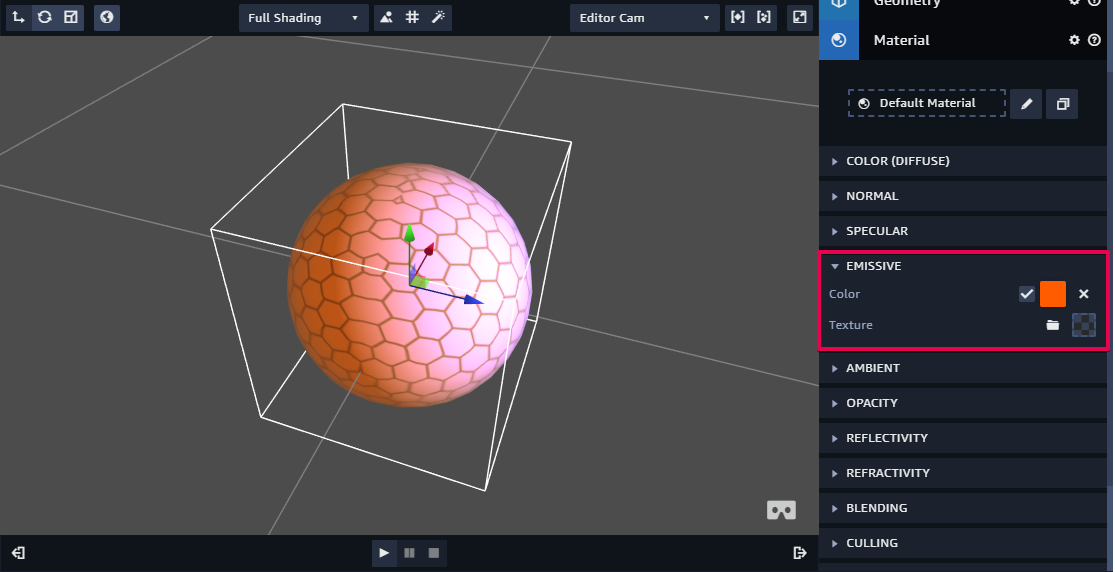
そして、emmissive.jpg を Texture にドラッグ&ドロップしてください。
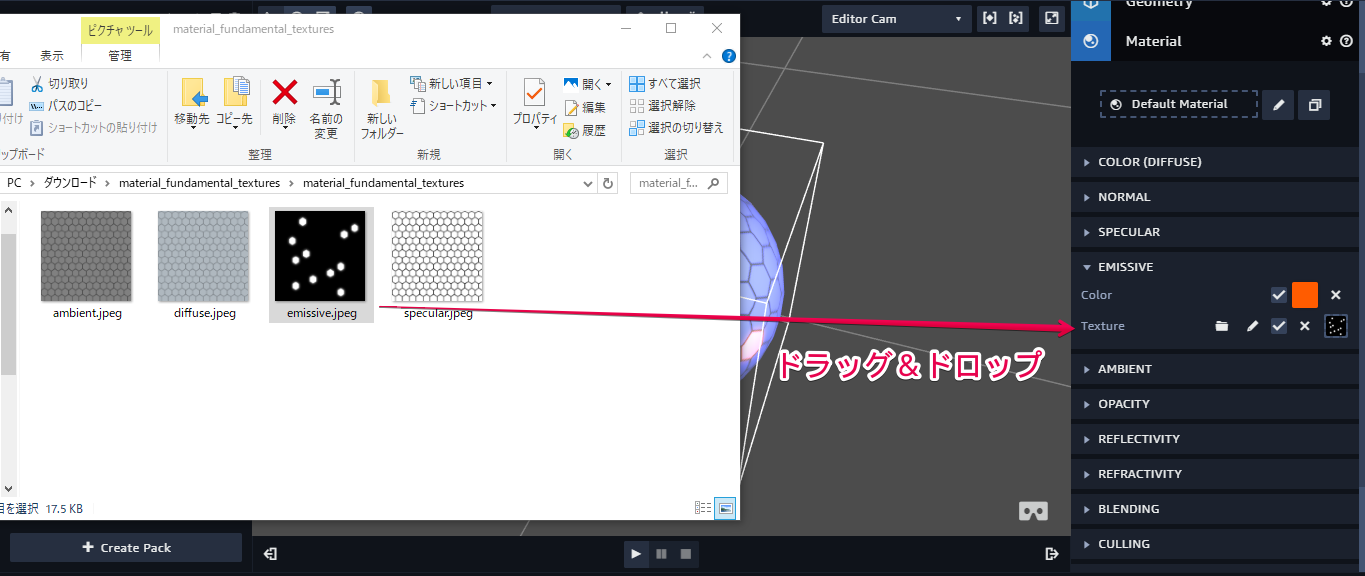
設定できたら以下のようになります。
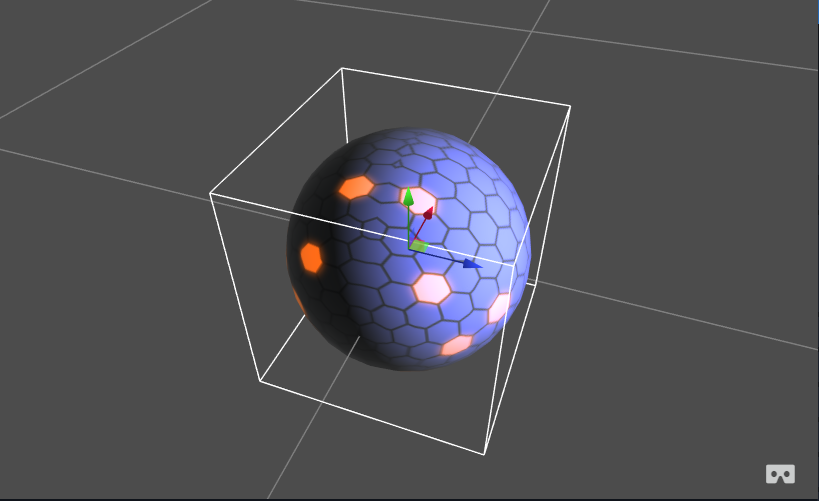
Ambient
最後に、Ambient プロパティを触っていきましょう。
このプロパティは、主にエンティティの光沢のベースとして使われます。
それでは、Ambient プロパティを展開し、Color を 白 に設定しましょう。
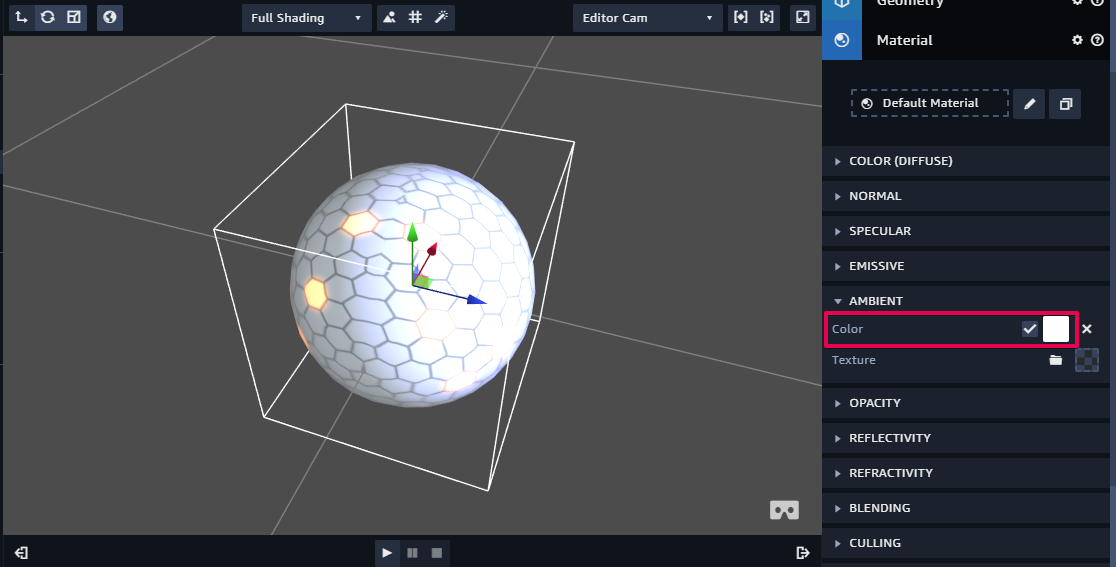
どのように変化するのか確認したら、Color を グレー にしてください。
そして、Texture に ambient.jpg をドラッグ&ドロップします。
そうすると以下のようになると思います。
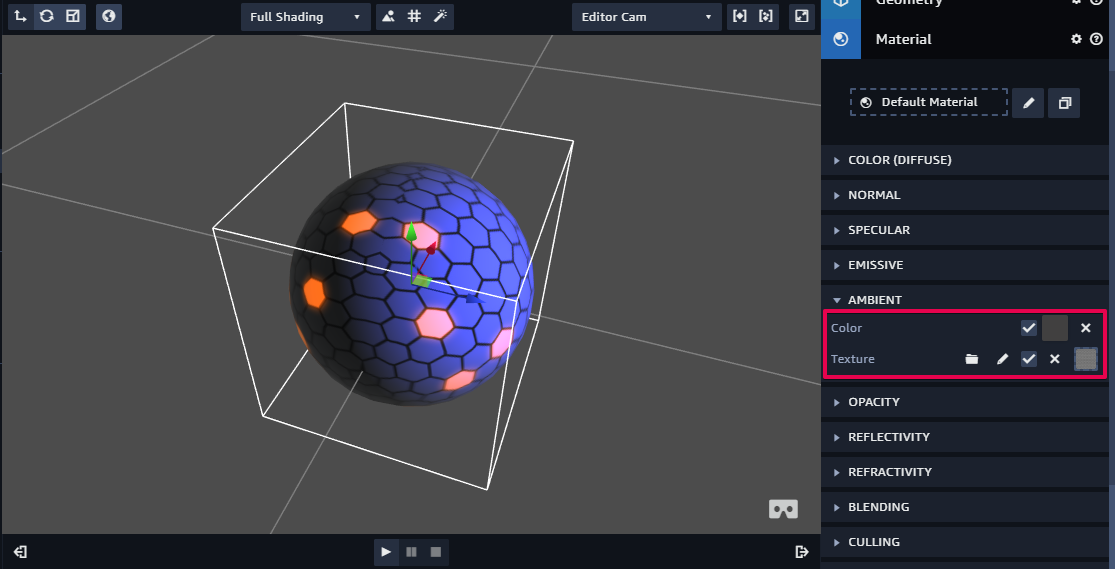
今回のチュートリアルは以上です。
お疲れさまでした。
